
在实际工作中,使用Excel制作报告、数据分析表或者打印多页内容时,常常需要为每一页设置页码,以便阅读和归档。但在许多场景中,尤其是当分页数据较多时,用户希望页码能够实现连续显示。例如,第一页显示“1”,第二页显示“2”,依此类推。此外,为了便于识别,有时候我们还希望在每页的页码旁边显示标题,使页码不仅仅是数字,而是带有一定含义的标识。本篇文章将结合中国地区的办公实际需求,详细介绍Excel中如何设置页码连续并带标题的方法,并辅以案例说明,帮助广大用户提升工作效率。
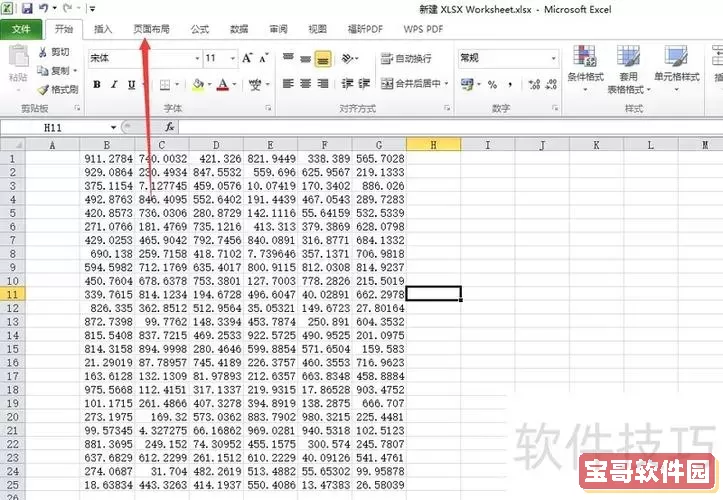
一、为什么需要设置页码连续并带标题?
在日常工作中,Excel表格经常被用于制作财务报表、项目进度表、销售数据汇总等重要文档。这些文档往往数据量大,跨页展示,因此页码不仅能帮助用户快速定位数据位置,还能方便打印后装订与整理。如果页码不连续,或者只有简单的数字,容易引起混淆,尤其是在致力于严谨管理的中国企业中,连续且带有标题的页码符号可以显著提高文档的专业性和可读性。
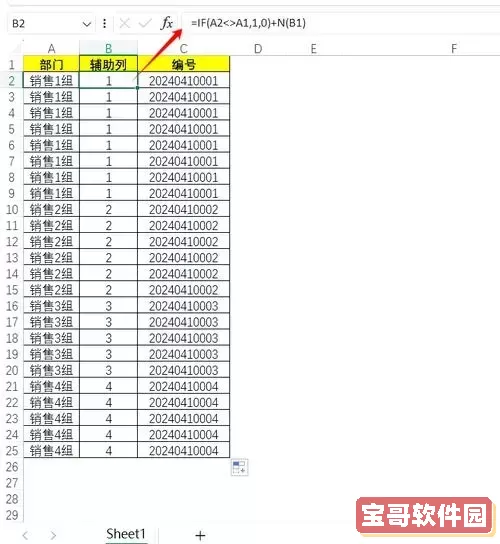
二、Excel页码设置的基本原理
Excel本身是以单个工作表为单位进行打印设计的,打印多页时,默认页码是依据打印顺序自动生成的。但针对页码的个性化设置,如“页码连续显示”、“带标题”,需要通过“页眉/页脚”功能来完成。用户可以通过插入页码字段及自定义文字,达到预期效果。
三、具体操作步骤
1. 打开需要打印或分页的Excel工作表。
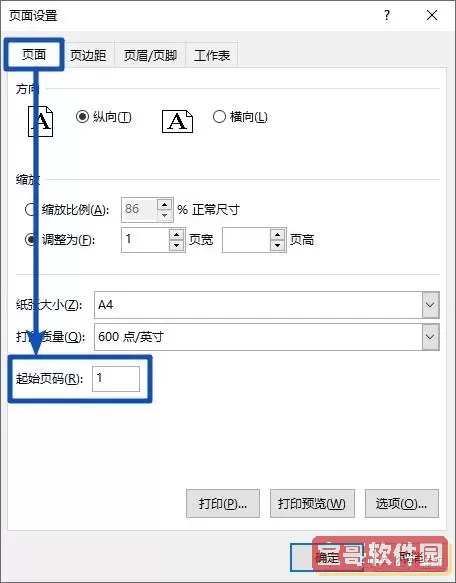
2. 点击菜单栏中的“页面布局”选项卡,找到右下角的“页面设置”按钮,或者直接点击“文件”->“打印”,然后选择“页面设置”。
3. 在弹出的“页面设置”窗口中,切换到“页眉/页脚”选项卡。
4. 可以选择系统预设的页眉/页脚,也可以选择“自定义页眉”或“自定义页脚”来自定义内容。
5. 在自定义页眉(或页脚)的编辑框中,输入你想要的标题文字,比如“销售报表第”,然后点击“插入页码”图标(通常是一个带有#符号的按钮),Excel会自动插入 &[页码]代码。
6. 紧接着输入“页,共”,再次点击“插入页数”,自动插入 &[总页数]代码。整个文字就像“销售报表第 &[页码] 页,共 &[总页数] 页”。
7. 点击确定,预览打印效果即可看到每页都显示“销售报表第1页,共10页”,然后第二页显示“销售报表第2页,共10页”,页码连续且包含标题文字。
四、针对中国用户的几点建议
1. 标题文字本地化:中国企业习惯使用简体中文表述,如“第1页”、“第2页”等,同时可带上具体的报表名称、部门等,以提高识别度和专业度。
2. 字体和字号:为了确保打印效果,标题和页码建议使用宋体、微软雅黑等常用且清晰的字体,字号为9至12号较为合适。
3. 打印设置:在“页面布局”中合理调整纸张大小、页边距,避免页码被切割或内容溢出,尤其是在A4纸张的标准设置下。
4. 多工作表分页连续页码:如果文档包含多个工作表且需要打印成一本连续页码的文档,则需要借助VBA脚本进行页码累计设置,因为Excel默认每个工作表页码都是从1开始。
五、进阶技巧:使用VBA实现跨工作表页码连续
如前所述,Excel默认各工作表的页码相互独立。如果需要多个工作表打印时实现全局页码连续,可以使用VBA代码来实现页码的累计。以下是一个简单的示范思路:
1. 统计所有工作表的打印页数,根据页数计算当前工作表开始页码。
2. 在页眉或页脚中使用VBA动态写入起始页码,重新定义页码显示。
3. 利用VBA事件或按钮触发,将累计页码插入到每一页的页眉页脚。
由于该功能涉及编程,使用前建议备份Excel文件并确认开启宏功能。
六、总结
Excel作为办公自动化中重要工具之一,合理设置页码及页眉页脚对于提升文档专业性至关重要。通过内置的页面设置功能,可以轻松实现连续页码并加上带有标题的方式,使报表更具规范性。结合中国地区的实际应用习惯,建议明确标题文字内容、字体及打印规格,从而确保页码显示准确美观。对于跨工作表连续页码的需求,则可考虑使用VBA技术实现自定义控制。
掌握以上技巧,不仅能提升Excel报表的视觉效果,也能提高日常办公效率,帮助中国的办公人员更专业地完成打印分页任务。希望本篇文章能够为广大Excel用户带来切实帮助。